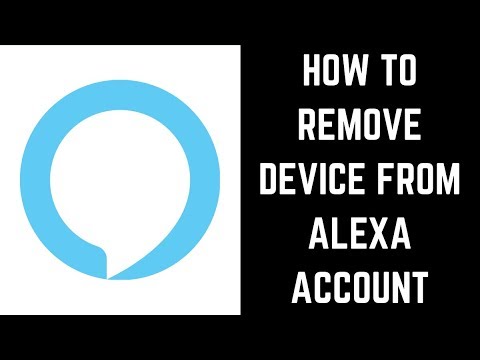Como o Google sabe a qualidade de uma rede?
O Android está confiando no recurso de compartilhamento Usage & Diagnostics (Uso e Diagnóstico) para coletar dados em massa. Quando você conecta seu telefone a uma rede aberta, por exemplo, no Starbucks, a velocidade dessa rede (juntamente com outras informações) é compartilhada com o Google. Em um cronograma suficientemente longo, à medida que as pessoas continuam se conectando à rede e as informações são compartilhadas com o Google, uma linha de base para velocidade e confiabilidade é estabelecida.
Uma vez que a linha de base é clara, o recurso de Classificações de Rede é capaz de dizer com segurança como uma rede é boaantes você se conecta a ele … desde que seja popular o suficiente. Sua loja local de café da manhã e da mamãe pode não receber uma classificação ou demorar mais, se tiver menos tráfego do que a Starbucks local.
Então, o Google está coletando dados de mim? Eu não gosto disso!
Em um mundo onde a informação pessoal sendo compartilhada é uma preocupação constante para muitos, você seria negligentemaravilha quão seguro é esse recurso, especialmente no final do compartilhamento. A resposta curta aqui é que os dados são, como a maioria dos dados compartilhados, anônimos. O Google não está coletando o que você está fazendo enquanto está conectado a essas redes públicas. No entanto, devemos mencionar que você não deve fazer nada pessoal enquanto estiver em uma rede pública, apenas os dados mais básicos.
É claro que o recurso Usage & Diagnostics usado para coletar os dados da rede é mais do quesomentedados da rede. Essa é uma ferramenta de coleta de dados muito generalizada, que ajuda o Google a melhorar produtos e serviços para todos. Isso inclui o nível da bateria, a frequência com que os aplicativos são abertos e a qualidade / duração das conexões de rede para Wi-Fi e Bluetooth.
O Google também detalha como ele usa essas informações na página de suporte "Uso e diagnósticos", mas aqui está o bit pertinente:
Google uses usage and diagnostics information to improve products and services, like Google apps and Android devices. All information is used in accordance with Google’s Privacy Policy.
For example, Google can use usage and diagnostics information to improve:
- Battery life Google can use information about what’s using the most battery on your device to help make common features use less battery.
- Crashing or freezing on devices Google can use information about when apps crash and freeze on your device to help make the Android operating system more reliable.
Some aggregated information can help partners, like Android developers, make their apps and products better, too.
Se você não está envolvido com o envio desse tipo de retorno para o Google, felizmente é opcional.
Como desativar o uso e o compartilhamento de diagnósticos
Para desativar o Compartilhamento de uso e diagnósticos, abra o menu "Configurações" do smartphone, puxando a aba de notificações e tocando no ícone de engrenagem.